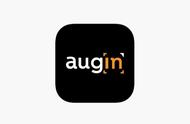如果要打印手机上的文件,我们一般会传输到电脑上,然后再通过电脑连接打印机进行打印。有没有一种更简便的方法,让手机也能直接连接打印机呢?答案是,必须有!下面随花部长一起看看吧~
Huawei Share一键打印说起Huawei Share,很多小伙伴都不陌生,让手机与手机之间、手机与电脑之间的文件传输变得更加方便。
在EMUI 9.0版本中,这个功能增加了一个新操作——一键打印,具体是如何操作的呢?

Huawei Share一键打印操作也很简单,支持打印图片和PDF文件。

除了Huawei Share一键打印,我们手机中还有一个默认打印服务,在【设置】-【设备连接】-【打印】中打开。使用手机打印,首先要将手机与打印机进行连接,有3种连接方式:

方法1:如果打印机可以作为WLAN热点,手机可直接连接打印机热点
★开启打印机,根据主菜单的操作提示,开启打印机作为WLAN热点,设置密码或者使用默认密码;
★开启手机WLAN,搜索打印机开启的WLAN热点,手机连接此热点。
方法2:手机和打印机连接上同一个WLAN热点
★开启打印机WLAN,连接上WLAN热点;
★开启手机WLAN,连上和打印机相同的WLAN热点。
方法3:WLAN直连
★手机端:【设置】>【无线和网络】>【WLAN】>【┇】>【WLAN直连】,搜索到打印机设备,点击连接即可;
★打印机端:打开WLAN直连搜索设备。